【ggplot2图表绘制】:R语言专业图表设计大全
发布时间: 2024-11-11 10:44:56 阅读量: 31 订阅数: 50 


使用R语言和ggplot2基于iris数据集绘制常见科研图表
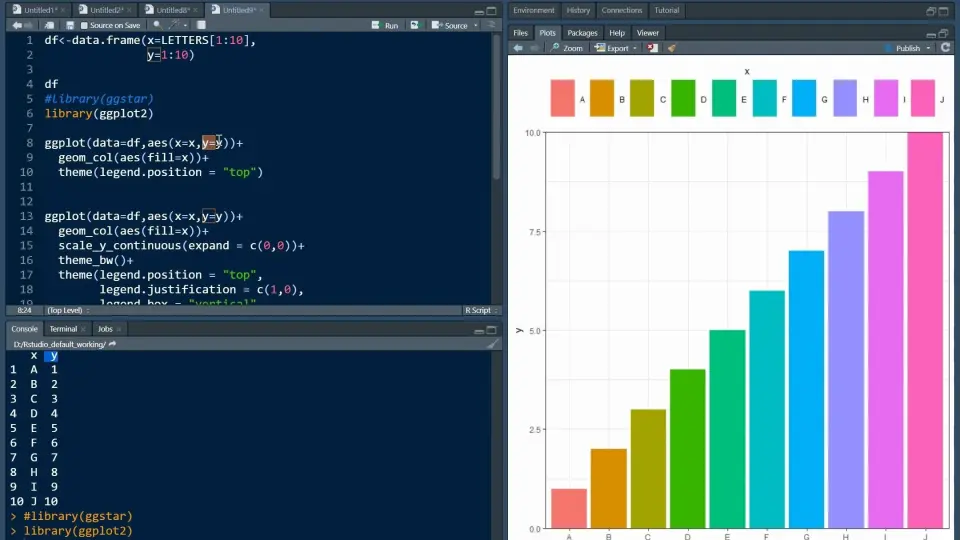
# 1. ggplot2基础和图表设计理念
## 1.1 ggplot2简介
`ggplot2`是R语言中最受欢迎的数据可视化包之一,由Hadley Wickham所开发,它基于`The Grammar of Graphics`的理念,为用户提供了简洁、直观的绘图语法。使用`ggplot2`,用户能够高效地创建各种静态和交互式的图形,以帮助深入理解数据的模式和关系。
## 1.2 图表设计哲学
在设计图表时,`ggplot2`倡导“分层”的思维模式。这意味着图表的每个视觉元素都是一个层,可以独立添加或移除。这种分层的设计哲学允许用户从简单图形开始,逐渐增加细节,最终达成清晰且信息丰富的视觉呈现。理解并运用这种设计理念,可以帮助我们更好地控制图表的每一个细节,从而实现从数据到洞见的高效转化。
## 1.3 ggplot2的安装与加载
要开始使用`ggplot2`,首先需要在R环境中安装该包,然后通过`library()`函数加载它。例如:
```R
install.packages("ggplot2")
library(ggplot2)
```
安装并加载`ggplot2`包之后,我们就可以开始利用其丰富的功能来创建图表了。
# 2. ggplot2图表绘制基本元素
ggplot2是由Hadley Wickham开发的一个用于数据可视化的R包,它的核心理念是基于“图形语法”(Grammar of Graphics)的设计,允许用户通过添加图层来构建图形。ggplot2的设计哲学和灵活性使其成为了R语言中最为流行的绘图工具之一。在本章节中,我们将深入探讨ggplot2图表绘制的几个基本元素:图层和美学映射、图形属性和几何对象、坐标系统和标度。
### 2.1 图层和美学映射
#### 2.1.1 图层的基本概念
在ggplot2中,图层是构建图形的基本单元,每一个图层都包含了一组特定的图形属性和数据点。通过叠加不同的图层,我们可以创造出丰富的图形表达。例如,在绘制一个散点图时,我们可以首先添加一个基础的坐标系图层,然后添加代表数据点的散点图层,最后还可以叠加一个趋势线图层来增强图表的信息表达能力。
图层的基本结构可以用以下的伪代码来表示:
```r
ggplot(data = <数据集>) +
<图层类型>(mapping = aes(<美学映射>), <其他参数>) +
<其他图层>
```
其中`ggplot()`函数用于创建一个新的ggplot图形对象,`data`参数指定了用于绘图的数据集,`<图层类型>`表示要添加的图层类型,`mapping = aes()`用于定义美学映射,即数据中的哪些变量对应于图形的哪些属性(例如颜色、形状、大小等),`<其他参数>`则包含了一些图层特有的控制选项。
#### 2.1.2 数据和美学映射的关系
美学映射是ggplot2中的一个核心概念,它确定了数据集中的变量是如何映射到图形的美学属性上去的。这种映射关系可以显著改变图形的表达方式,提高图形的信息传递效率。
假设我们有一个包含汽车品牌和马力数据的`cars`数据集,我们想要创建一个散点图,其中x轴表示汽车品牌,y轴表示马力,不同的点颜色代表不同的车型。在ggplot2中,这样的散点图可以通过以下代码实现:
```r
ggplot(data = cars) +
geom_point(mapping = aes(x = brand, y = horsepower, color = model_type))
```
在这段代码中,`geom_point()`函数添加了一个散点图层,而`mapping`参数则定义了三个美学映射:x轴映射到`brand`变量,y轴映射到`horsepower`变量,点的颜色映射到`model_type`变量。
### 2.2 图形属性和几何对象
#### 2.2.1 几何对象的种类和选择
ggplot2中的几何对象(简称为geom)是指图形中的基础图形,例如点、线、面等。每种geom都有其特定的用途和美学属性,选择合适的geom对于制作有效的数据可视化至关重要。
ggplot2提供了丰富的geom,如`geom_point()`用于绘制点图,`geom_line()`用于绘制折线图,`geom_bar()`用于绘制条形图,等等。选择合适的geom时,需要考虑数据的类型和我们想要表达的信息。例如,使用`geom_point()`来展示两个连续变量之间的关系,而`geom_bar()`则用于展示分类数据的频率分布。
```r
# 点图示例
ggplot(data = iris) +
geom_point(mapping = aes(x = Sepal.Length, y = Sepal.Width))
# 条形图示例
ggplot(data = diamonds) +
geom_bar(mapping = aes(x = cut))
```
#### 2.2.2 图形属性的设置和调整
图形属性(简称为aes)包括了点的位置、颜色、大小、形状,线的粗细、样式,以及图例中的标签等。在ggplot2中,每个geom都可以具有自己的aes属性,这些属性可以是固定的,也可以是根据数据动态变化的。
在设置aes属性时,除了美学映射外,我们还可以通过`geom_`函数的参数直接传递固定值。例如,如果我们想要设置散点图中所有点的大小,可以使用`size`参数:
```r
ggplot(data = iris) +
geom_point(mapping = aes(x = Sepal.Length, y = Sepal.Width), size = 3)
```
此外,我们还可以通过调整全局美学(全局设置)来改变图形的外观,例如设置主题背景为灰色:
```r
ggplot(data = iris) +
geom_point(mapping = aes(x = Sepal.Length, y = Sepal.Width)) +
theme_minimal()
```
### 2.3 ggplot2的坐标系统和标度
#### 2.3.1 坐标系统的类型与转换
ggplot2默认使用笛卡尔坐标系统,但在很多情况下,我们可能需要使用极坐标、对数坐标或其他类型的坐标系统。通过`coord_`系列函数,我们可以对坐标系统进行转换,从而改变数据的视觉表达。
例如,使用极坐标来展示散点图可以增强数据的视觉吸引力:
```r
ggplot(data = iris) +
geom_bar(mapping = aes(x = Species, y = ..count..)) +
coord_polar(theta = "y")
```
使用极坐标转换后的条形图(径向条形图)可以更加直观地展示分类数据的分布情况。
#### 2.3.2 标度的作用与自定义
标度是用于控制数据变量与图形属性之间映射关系的机制。ggplot2提供了丰富的标度函数,允许用户自定义数据在图形中的展示方式。例如,我们可以对颜色、尺寸或形状等进行自定义。
通过自定义标度,我们可以改变图形中使用的颜色方案、数据点的尺寸范围、图例的显示格式等。这对于创建具有特定风格的图表以及提高图表的可读性都非常有帮助。
```r
ggplot(data = iris) +
geom_point(mapping = aes(x = Sepal.Length, y = Sepal.Width, color = Species)) +
scale_color_brewer(palette = "Set1")
```
在这段代码中,`scale_color_brewer()`函数被用来设置颜色标度,`palette = "Set1"`参数则是选择了RColorBrewer包中的一种预定义调色板。
总结而言,ggplot2的图表绘制基本元素是构建任何复杂图形的基础。通过掌握图层、美学映射、几何对象、坐标系统和标度的使用,我们可以创造出既美观又功能强大的数据可视化。这些元素之间相互配合,为用户提供了极大的灵活性和强大的表达能力。接下来的章节,我们将深入到ggplot2的数据分析与图表应用中,探索更多实用的图表绘制技巧和高级功能。
# 3. ggplot2数据分析与图表应用
## 3.1 数据处理与ggplot2结合
### 3.1.1 数据预处理技巧
在进行数据可视化之前,有效的数据预处理是必不可少的步骤。ggplot2虽然主要关注于绘图,但其与dplyr、tidyr等包的结合使用可以大大简化数据处理流程。在本节中,我们将探讨一些常见的数据预处理技巧,并展示如何在ggplot2绘图之前将这些技巧应用于数据集。
首先,数据清洗是预处理的关键步骤之一。这包括去除重复数据、处理缺失值、滤除非所需数据等。在R语言中,dplyr包提供了简洁的函数来完成这些任务。例如,`filter()`函数用于筛选数据,`arrange()`函数用于排序数据,而`mutate()`函数则用于创建或修改变量。
接下来是数据转换,这通常包括创建新变量、对数据进行分组聚合以及数据的规范化等。`summarise()`和`group_by()`函数是dplyr中进行数据聚合的强大工具。使用这些函数可以轻松地对数据集进行分组并对每个分组应用聚合函数。
除了dplyr,tidyr包中的函数对于数据的规范化也非常有用。`pivot_longer()`和`pivot_wider()`函数可以将数据从宽格式转换为长格式,或从长格式转换为宽格式。这在处理不同类型的表格数据时尤其重要。
在ggplot2中,`scale_x_date()`和`scale_y_date()`函数可以帮助我们处理日期数据,这在时序数据的可视化中非常常见。通过调整这些函数的参数,可以控制日期和时间的展示方式,如日期的格式和间隔。
最后,通过`theme()`函数可以自定义ggplot2图表的主题,包括字体、颜色、尺寸等。这使得最终的图表不仅在内容上丰富,在外观上也能符合特定的展示标准。
### 3.1.2 ggplot2与dplyr、tidyr的协同工作
ggplot2与dplyr、tidyr的协同工作能够构建一个非常强大的数据分析流程。这种协同工作模式允许数据分析师在绘图之前,对数据进行有效的处理和转换,确保数据的准确性和图表的质量。
为了展示ggplot2与dplyr、tidyr的协同工作,下面是一个典型的数据处理到可视化的流程示例:
```r
library(ggplot2)
library(dplyr)
library(tidyr)
# 加载示例数据集
data("mtcars")
# 数据预处理:筛选、转换、聚合
mtcars_filtered <- mtcars %>%
filter(cyl != 5) %>% # 筛选掉气缸数为5的车辆
mutate(disp_per_cyl = disp/cyl) %>% # 计算每气缸排量
group_by(gear) %>% # 按齿轮数分组
summarise(mean_mpg = mean(mpg)) # 计算每组的平均mpg
# 绘制条形图
ggplot(mtcars_filtered, aes(x = factor(gear), y = mean_mpg)) +
geom_bar(stat = "identity") + # 绘制条形图,数据已由summarise计算得出
labs(x = "Gear", y = "Mean MPG", title = "Average MPG by Gear") +
theme_minimal() # 应用简洁的主题
```
在这个例子中,我们首先使用`filter()`函数去除了气缸数为5的记录,然后使用`mutate()`函数创建了一个新的变量`disp_per_cyl`。接下来,我们通过`group_by()`函数按齿轮数进行分组,并使用`summarise()`函数计算每个分组的平均mpg值。最后,我们利用ggplot2绘制了一个条形图,并应用了`theme_minimal()`函数来定制图表的主题。
以上步骤展示了如何将数据预处理和ggplot2的绘图功能结合起来,以生成清晰、准确的可视化结果。这种流程在实际应用中非常普遍,能够有效地解决复杂的数据可视化问题。
# 4. ggplot2高级图表定制
在前文中,我们已经探讨了ggplot2的基础知识以及如何绘制基本的统计图表。本章将深入探讨ggplot2在高级图表定制方面的技巧和策略。本章中,我们将具体了解如何通过自定义主题和样式、构建复合图形与图层组合,以及应用ggplot2扩展包来创建更具个性化和复杂性的可视化作品。
## 4.1 自定义主题和样式
ggplot2的强大之处在于它的灵活性,它允许用户自定义几乎所有的图表元素,包括字体、颜色、轴线、图例等。通过自定义主题和样式,我们可以将图表的外观调整得更符合个人喜好或者组织的风格指南。
### 4.1.1 主题的构成和继承机制
在ggplot2中,主题是控制非数据映射的图形元素,它定义了图表的外观风格。ggplot2提供了一系列预设主题函数,如`theme_gray()`, `theme_bw()`, `theme_minimal()`等,但用户也可以自定义主题。
主题主要由以下部分构成:
- 文本(包括标签和标题)
- 背景(包括面板、填充色、网格线)
- 坐标轴和图例
- 段(Facets)布局
- 面板(Panel)布局
继承机制允许开发者通过指定参数来修改主题的个别方面,而不必重新定义整个主题。这在创建复杂主题时尤为有用,因为它避免了代码的重复和维护的困难。在R中,继承是通过使用`%+replace%`操作符实现的,它允许一个主题继承另一个主题的设置,然后只修改需要的部分。
### 4.1.2 创建和应用自定义主题
创建自定义主题的第一步是确定你想要改变的元素。比如,你可能希望所有的图表都有一个白色背景和灰色的网格线,或者希望所有的标题都使用特殊的字体和颜色。
自定义主题可以通过组合单个主题元素函数来创建。下面是一个创建自定义主题的简单示例:
```r
custom_theme <- theme(
panel.background = element_rect(fill = "white", color = "black"),
panel.grid.minor = element_blank(),
panel.grid.major = element_line(color = "grey90", size = 0.5),
axis.text = element_text(color = "grey30", size = 12),
axis.title = element_text(color = "grey40", face = "bold"),
strip.text = element_text(color = "white", face = "bold", size = 12),
strip.background = element_rect(fill = "grey60"),
legend.key = element_blank(),
legend.background = element_rect(fill = "transparent"),
plot.title = element_text(size = 16, face = "bold"),
plot.subtitle = element_text(size = 12, color = "grey50")
)
# 应用自定义主题
ggplot(data, aes(x, y)) +
geom_point() +
custom_theme
```
在上述代码中,`theme()`函数被用来构建一个名为`custom_theme`的新主题,其中包含了面板背景、网格线、文本、标题、图例、标题等元素的详细设置。创建好自定义主题后,就可以在ggplot2的图表中通过简单地添加`+ custom_theme`来应用这个主题。
自定义主题的创建和应用不仅仅是一个简单的美学选择,它还可以帮助维持报告或演示中视觉的一致性,提高数据可视化的专业度和影响力。
## 4.2 复合图形与图层组合
复合图形是将多个独立的图形元素组合在一起构成一个复杂图形的过程。在ggplot2中,这可以通过`facet_wrap()`, `facet_grid()`, `geom_layers()`等函数实现。复合图形不仅使得单个图形包含更多的信息,同时也提供了探索数据不同维度的有效方式。
### 4.2.1 复合图形的构建方法
构建复合图形时,重要的是决定如何最好地展示数据的多个方面。这通常涉及到数据的分面展示,其中`facet_wrap()`和`facet_grid()`是两个常用的函数。
`facet_wrap()`函数常用于一维的分面展示,它会根据指定的变量自动计算出最优的图形排列方式。而`facet_grid()`则可以创建二维的分面展示,非常适合展示两个变量的关系。
例如,下面的代码展示了如何使用`facet_wrap()`按类别分面绘制散点图:
```r
ggplot(data, aes(x, y)) +
geom_point() +
facet_wrap(~ category)
```
此代码段将基于类别变量创建一个分面散点图,每个类别的数据都会在独立的面板中展示。
### 4.2.2 多图层图表的设计与实现
多图层图表是指在一个图表中包含多个图层,每个图层可以展示数据的不同方面,例如点、线、条形图、密度估计等。ggplot2中,每添加一个新的图层,就可以展示新的数据集或数据的新的视角。
例如,一个包含散点图和线图的复合图形可能如下:
```r
ggplot(data, aes(x, y)) +
geom_point(aes(color = category)) +
geom_smooth(aes(group = category), method = "lm", se = FALSE) +
facet_wrap(~ type)
```
在这个例子中,散点图展示了原始数据点,而`geom_smooth()`图层则添加了线性回归的趋势线。`facet_wrap()`被用来根据类型变量分面。这样的图表可以同时展示数据的点估计和趋势估计,提供了更丰富的信息。
合理地使用复合图形和多图层技术,可以让用户在一个图表中获得更多的洞察力,同时保持图表的整洁和可读性。
## 4.3 ggplot2的扩展包应用
ggplot2的扩展包进一步扩展了ggplot2的功能和灵活性,使其在处理特定类型的数据可视化问题时更为强大。从增强的图形类型到复杂的交互式组件,扩展包为ggplot2用户提供了许多额外的工具。
### 4.3.1 探索ggplot2的扩展包
ggplot2的扩展包数量众多,不同的扩展包针对特定的数据可视化需求提供了丰富多样的功能。例如,`ggthemes`扩展包提供了一系列的主题风格,而`gganimate`扩展包则将ggplot2图表转化为动态的、可交互的可视化。
一些流行的ggplot2扩展包包括:
- `ggplot2`:核心包,提供了ggplot2的基础功能。
- `ggthemes`:提供额外的主题风格。
- `ggraph`:为创建图形和网络相关的图表提供支持。
- `ggforce`:提供额外的几何体和变换操作。
- `gganimate`:创建动画效果,使静态图表动起来。
### 4.3.2 实践中的扩展包应用案例
扩展包可以在很多方面提升数据可视化。比如,使用`gganimate`可以创建出动画图表,它们在报告演示中特别有用,能够吸引观众的注意力并帮助他们理解数据的变化。
下面是一个使用`gganimate`扩展包创建简单动画的例子:
```r
library(gganimate)
ggplot(data, aes(x, y)) +
geom_line(aes(color = category, group = category)) +
transition_reveal(along = x) +
labs(title = "动态线图展示:{frame_along}")
```
在这个例子中,`transition_reveal()`函数创建了一个随时间展开数据的动画。动画开始时,只显示x轴上的第一个数据点,随着时间的流逝,图表会逐步显示更多的数据点,直至最终显示完整的数据序列。`{frame_along}`则是一个动态标题,它会随着动画的帧数变化而更新。
通过这样的例子可以看出,ggplot2的扩展包为数据可视化带来了更多可能性和创新的途径。
本章节深入探讨了ggplot2在高级定制方面的多个关键方面,包括自定义主题和样式、构建复合图形与图层组合,以及如何通过扩展包进一步增强ggplot2的功能。通过实践这些技巧,你将能够创建出更加复杂和吸引人的数据可视化作品。
# 5. ggplot2项目实践与案例分析
## 5.1 ggplot2在科研数据可视化中的应用
ggplot2不仅在商业和教育领域中流行,同样在科研数据可视化中扮演着重要的角色。其可定制性、灵活性以及对数据表达的精确控制,使其成为科研人员展示研究成果的首选工具。
### 5.1.1 科研图表的标准与规范
在科研领域,图表的标准化和规范化非常重要。ggplot2提供的标准化美学映射和内置的图表类型,如箱形图、散点图等,可以简化复杂的统计概念,帮助科研人员清晰地传达他们的研究发现。此外,ggplot2允许研究人员轻松自定义图表的外观,以满足科研报告和论文中的特定格式要求。
例如,我们可以创建一个箱形图来展示实验组和对照组的比较:
```R
# 加载ggplot2库
library(ggplot2)
# 创建一个数据框,包含实验数据
data <- data.frame(
group = c(rep("实验组", 100), rep("对照组", 100)),
value = c(rnorm(100, mean=30, sd=10), rnorm(100, mean=25, sd=15))
)
# 使用ggplot2绘制箱形图
ggplot(data, aes(x=group, y=value, fill=group)) +
geom_boxplot() +
theme_minimal() +
labs(title="实验组与对照组结果对比")
```
### 5.1.2 ggplot2在科研领域的具体应用
在科研领域,ggplot2可以用来展示各种统计结果,如散点图矩阵、生存曲线、热图等复杂图表。通过ggplot2的图层和美学映射系统,科研人员可以将数据以直观、可解释的方式展现出来。
```R
# 使用ggplot2绘制散点图矩阵
pairs(~Sepal.Length + Sepal.Width + Petal.Length + Petal.Width,
data = iris,
main = "Iris 数据集散点图矩阵",
pch = 21, bg = c("red", "green3", "blue")[unclass(iris$Species)])
```
## 5.2 从案例看ggplot2的图表定制化
ggplot2的强大之处在于其高度的定制化能力。在面对复杂数据时,定制化图表可以帮助研究人员更好地解释数据和发现潜在的模式。
### 5.2.1 复杂数据的图表定制策略
对于复杂数据集,我们需要考虑如何有效地展示数据的多维性。例如,利用ggplot2可以创建分面图形(Faceting),用以在不同的子图中展示数据的不同切片,或者使用多变量图表来同时展示多个数据维度。
```R
# 使用ggplot2绘制分面散点图
ggplot(mpg, aes(displ, hwy)) +
geom_point() +
facet_wrap(~class, scales="free") +
theme_minimal() +
labs(title="不同车型的燃油效率")
```
### 5.2.2 图表定制化过程中的问题解决
在定制化图表的过程中,我们可能会遇到各种挑战,比如数据的预处理、图例的调整、颜色的选取等。通过逐步构建图表,并且利用ggplot2提供的功能,我们可以找到解决问题的方法,并最终生成高质量的图表。
例如,我们可能需要调整图例中的文本,使其更加直观:
```R
# 创建一个简单的散点图,并自定义图例
p <- ggplot(mtcars, aes(wt, mpg, color=factor(cyl))) +
geom_point()
p + scale_color_discrete(name="气缸数",
labels=c("4" = "四缸", "6" = "六缸", "8" = "八缸"))
```
图表定制化不仅仅是调整图表的外观,更是对数据背后故事的深入挖掘。这要求我们不仅要有熟练的ggplot2操作技巧,还需要具备良好的数据审美和可视化思维。通过案例分析,我们可以学习如何将ggplot2的强大功能应用到实际问题中,从而提高数据的表达力和说服力。
0
0





